Tutorial: Menggunakan Cognitive Services di Power BI
Power BI menyediakan akses ke sekumpulan fungsi dari Azure Cognitive Services untuk memperkaya data Anda dalam persiapan data layanan mandiri untuk aliran data. Layanan yang didukung saat ini adalah analisis sentimen, ekstraksi frasa kunci, deteksi bahasa, dan penandaan gambar. Transformasi berjalan pada layanan Power BI dan tidak memerlukan langganan Azure Cognitive Services. Fitur ini memerlukan Power BI Premium.
Transformasi Cognitive Services didukung dalam persiapan data layanan mandiri untuk aliran data. Gunakan contoh langkah demi langkah untuk analitik teks dan pemberian tag gambar dalam artikel ini untuk memulai.
Dalam tutorial ini, Anda akan mempelajari cara:
- Mengimpor data ke dalam aliran data
- Menilai sentimen dan mengekstrak frasa kunci kolom teks dalam aliran data
- Menyambungkan ke hasil dari Power BI Desktop
Prasyarat
Untuk menyelesaikan tutorial ini, Anda memerlukan prasyarat berikut:
- Akun Power BI. Jika Anda belum mendaftar ke Power BI, daftar untuk uji coba gratis sebelum Anda mulai.
- Akses ke kapasitas Power BI Premium dengan beban kerja AI diaktifkan. Beban kerja ini dinonaktifkan secara default selama pratinjau. Jika Anda berada dalam kapasitas Premium dan Wawasan AI tidak muncul, hubungi administrator kapasitas Premium Anda untuk mengaktifkan beban kerja AI di portal admin.
Analitik Teks
Ikuti langkah-langkah di bagian ini untuk menyelesaikan bagian analitik teks tutorial.
Langkah 1: Terapkan penilaian sentimen di layanan Power BI
Untuk memulai, navigasikan ke ruang kerja Power BI dengan kapasitas Premium dan buat aliran data baru menggunakan tombol Buat di kanan atas layar.

Dialog aliran data memperlihatkan opsi untuk membuat aliran data baru, pilih Tambahkan entitas baru. Selanjutnya, pilih Teks/CSV dari menu sumber data.
Tempelkan URL ini ke bidang URL: https://pbiaitutorials.blob.core.windows.net/textanalytics/FabrikamComments.csv dan pilih Berikutnya.
Data sekarang siap digunakan untuk analitik teks. Anda dapat menggunakan Penilaian Sentimen dan Ekstraksi Frasa Kunci pada kolom komentar pelanggan.
Di Editor Power Query, pilih Wawasan AI
Perluas folder Cognitive Services dan pilih fungsi yang ingin digunakan. Contoh ini menilai sentimen kolom komentar, tetapi Anda dapat mengikuti langkah yang sama untuk mencoba Deteksi Bahasa dan Ekstraksi Frasa Kunci.
Setelah Anda memilih fungsi, bidang yang diperlukan dan opsional muncul. Untuk menilai sentimen contoh ulasan, pilih kolom ulasan sebagai input teks. Informasi budaya adalah input opsional dan memerlukan format ISO. Misalnya, masukkan en jika Anda ingin teks diperlakukan sebagai bahasa Inggris. Saat bidang dibiarkan kosong, Power BI terlebih dahulu mendeteksi bahasa nilai input sebelum menilai sentimen.
Sekarang pilih Gunakan untuk menjalankan fungsi. Fungsi menambahkan kolom baru dengan skor sentimen untuk setiap baris ke tabel. Anda dapat kembali ke Wawasan AI untuk mengekstrak frasa kunci teks ulasan dengan cara yang sama.
Setelah Anda menyelesaikan transformasi, ubah nama kueri menjadi Komentar pelanggan dan pilih Selesai.
Selanjutnya, Simpan aliran data dan beri nama Fabrikam. Pilih tombol Refresh Sekarang yang muncul setelah Anda menyimpan aliran data.

Setelah menyimpan dan menyegarkan aliran data, Anda bisa menggunakannya dalam laporan Power BI.
Langkah 2: Menyambungkan dari Power BI Desktop
Buka Power BI Desktop. Di pita Beranda, pilih Dapatkan data.
Pilih Power BI lalu pilih aliran data Power BI. Pilih Sambungkan.

Masuk dengan akun organisasi Anda.

Pilih aliran data yang Anda buat. Navigasi ke tabel Komentar pelanggan dan pilih Muat.
Setelah data dimuat, Anda dapat mulai membuat laporan.
Penandaan gambar
Di layanan Power BI, navigasikan ke ruang kerja dengan kapasitas Premium. Buat aliran data baru menggunakan tombol Buat di kanan atas layar.

Pilih Tambahkan entitas baru.
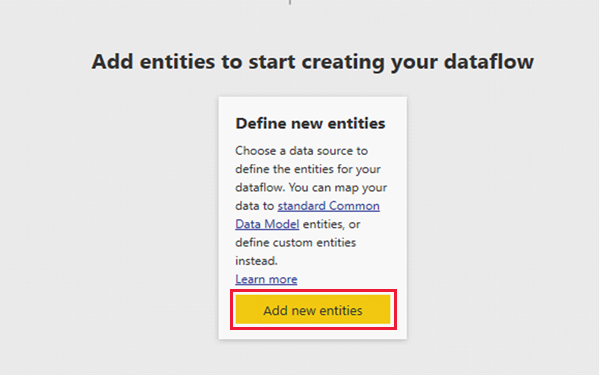
Setelah Anda diminta untuk memilih sumber data, pilih Kueri kosong.
Salin kueri ini di editor kueri dan pilih Berikutnya. Anda dapat mengganti jalur URL dengan gambar lain atau menambahkan lebih banyak baris. Fungsi mengimpor Web.Contents URL gambar sebagai biner. Jika Anda memiliki sumber data dengan gambar yang disimpan sebagai biner, Anda juga dapat menggunakannya secara langsung.
let
Source = Table.FromRows({
{ Web.Contents("https://images.pexels.com/photos/87452/flowers-background-butterflies-beautiful-87452.jpeg") },
{ Web.Contents("https://upload.wikimedia.org/wikipedia/commons/5/53/Colosseum_in_Rome%2C_Italy_-_April_2007.jpg") }}, { "Image" })
in
Source
Saat dimintai kredensial, pilih anonim.
Anda akan melihat dialog berikut.

Power BI meminta kredensial untuk setiap halaman web.
Pilih Wawasan AI di editor kueri.
Selanjutnya, masuk dengan akun organisasi Anda.

Pilih fungsi Gambar Tag, masukkan [Biner] di bidang kolom, dan masukkan en di bidang info budaya.
Catatan
Saat ini Anda tidak dapat memilih kolom menggunakan dropdown. Masalah ini akan diselesaikan sesegera mungkin selama pratinjau privat.
Di editor fungsi, hapus tanda kutip di sekitar nama kolom.
Catatan
Menghapus tanda kutip adalah solusi sementara. Masalah ini akan diselesaikan sesegera mungkin selama pratinjau.

Fungsi mengembalikan rekaman dengan kedua tag dalam format yang dipisahkan koma dan sebagai rekaman json . Pilih tombol perluas untuk menambahkan satu atau keduanya sebagai kolom ke tabel.

Pilih Selesai dan simpan aliran data. Setelah menyegarkan aliran data, Anda bisa menyambungkannya dari Power BI Desktop menggunakan konektor Aliran Data.
Membersihkan sumber daya
Setelah selesai menggunakan tutorial ini, hapus kueri dengan mengklik kanan nama kueri di Editor Power Query dan memilih Hapus.
Pembatasan
Ada beberapa masalah yang diketahui dengan menggunakan Gateway dengan Cognitive Services. Jika Anda perlu menggunakan gateway, sebaiknya buat aliran data yang mengimpor data yang diperlukan dengan menggunakan gateway terlebih dahulu. Kemudian buat aliran data lain yang mereferensikan aliran data pertama untuk menerapkan fungsi-fungsi ini.
Jika AI Anda bekerja dengan aliran data gagal, Anda mungkin perlu mengaktifkan Gabungkan Cepat saat menggunakan AI dengan aliran data. Setelah Anda mengimpor tabel dan sebelum anda mulai menambahkan fitur AI, pilih Opsi dari pita Beranda, dan di jendela yang muncul pilih kotak centang di samping Izinkan menggabungkan data dari beberapa sumber untuk mengaktifkan fitur, lalu pilih OK untuk menyimpan pilihan Anda. Kemudian Anda dapat menambahkan fitur AI ke aliran data Anda.
Konten terkait
Dalam tutorial ini, Anda menerapkan fungsi penilaian sentimen dan penandaan gambar pada aliran data Power BI. Untuk mempelajari selengkapnya tentang Cognitive Services di Power BI, lihat artikel berikut ini.
- Azure Cognitive Services
- Memulai persiapan data layanan mandiri pada aliran data
- Pelajari selengkapnya tentang Power BI Premium
Anda mungkin juga tertarik dengan artikel berikut.











